U jednom trenutku kanonska, matična tvrtka Ubuntu-aje razvijao operativni sustav za Android uređaje. Nazvali su ovaj potez način da se "poremeti industrija" i promijeni način na koji koristimo mobilne telefone dovodeći na Linux cijelu radnu površinu. Nakon nekoliko godina, na kraju su odustali. Razlog? Tvrtka koja stoji iza Ubuntua nije uspjela uvjeriti potrošače da se odvoje od Android OS-a. Kao rezultat projekta odustali su od njih. Ako želite instalirati Ubuntu Touch na svoj Android uređaj, još uvijek postoji način. Ubrzo nakon što je Ubuntu Touch „umro“, pokupila ga je zajednica programera koja i dalje jako želi pretvoriti Ubuntu Touch u stvarnost. Kao rezultat toga, korisnici mogu instalirati operativni sustav, dobiti ažuriranja softvera, sigurnosne ispravke, pa čak i nove značajke!
Evo kako instalirati Ubuntu Touch na svoj Android uređaj.
odricanje
Nisu svi uređaji na podržanom popisu uWeb stranica UBportsa radit će s treperećim alatom. Iako su navedeni kao izvorno podržani, mnogi uređaji još nisu dobili službeno izdanje Ubuntu touch-a. ako želite instalirati ovaj operativni sustav na vaš uređaj, ali saznate da je vaš uređaj još u razvoju, ne brinite: programeri rade na njemu, a uskoro će biti objavljeno izdanje.
Umjesto toga, idite na web stranicu UBportsa, prijavite sebilten, pridružite se njihovoj grupi Telegram i budite u toku. Alternativno, razmislite o kupnji jednog od dolje podržanih uređaja ako je čekanje previše.
Podržani uređaji
UBports službeno podržava Ubuntu Touch slike(i ažuriranja) za Google Nexus 5, OnePlus One i Fairphone 2. Ova tri uređaja imaju potpunu podršku i trenutno nije aktivan razvoj. Svaki pokretač i značajka na ovim pametnim telefonima savršeno funkcioniraju s Ubuntu Touchom. To su „jezgrani“ uređaji i čine većinu napora UBporta. Redovito dobivaju nove značajke softvera i zakrpe.
Uz to, UBports ima Core (prije izdanja)uređaji. Ovi su uređaji u tijeku, ali bit će smješteni u liniju "jezgara". U beta su. Ti su uređaji Optimus L90, BQ M10 HD i BQ M10 FHD. Vlasnici ovih uređaja mogu instalirati Ubuntu Touch i koristiti ga s oprezom, jer su oni u velikoj fazi razvoja.
I na kraju, UBports podržava Legacy uređaje. Riječ je o uređajima koji imaju portove (na neki način) od strane Canonical-a i službenog razvojnog tima Ubuntu Touch-a ili uopšte od Ubuntu zajednice. Ti uređaji neće dobiti nove značajke kao što su Core i Core Pr-release uređaji. Umjesto toga, UBports stvaraju ispravke softvera i sigurnosna ažuriranja. Ti stari uređaji su: Google Nexus 10, Google Nexus 7 2013 (izdanje LTE) i BQ Aquaris E4.5
Instalirajte Flash alat
Otkako je UBports preuzeo sav razvoj UbuntuaDodirnite, način na koji korisnici instaliraju operativni sustav na pametne telefone razlikuje se kada su u pitanju core / core-pre uređaji. Korisnici više ne trebaju otvarati terminal, sastavljati izvorni kôd operacijskog sustava i izrađivati vlastitu sliku ispočetka.
U prošlosti bi se Ubuntu Touch instalirao samo naUbuntu. S UBportsima to više nije slučaj. Ovih dana fanovi Ubuntu Touch lako mogu preuzeti aplikacijsku sliku koja radi na svakoj distribuciji Linuxa vani - čak i na Ubuntu. Prvo preuzmite sliku aplikacije ovdje. Zatim u terminalu učinite sljedeće:
cd ~/Downloads
sudo chmod +x ubports-installer-*.AppImage
Zatim pokrenite aplikaciju klikom na nju u upravitelju datoteka ili ovom naredbom:
./ubports-*.AppImage
Instalirajte Ubuntu Touch
U ovom ćemo vodiču opisati kako to učinitiinstalirajte Ubuntu Touch na Core i Core uređaje prije izdanja. To je zato što su ovi uređaji dovršili proces razvoja i najsigurniji su za instaliranje. Ako imate Legacy uređaj i želite ga uključiti Ubuntu Touch, idite na web stranicu UBports, pronađite podržani uređaj i slijedite upute.
Napomena: Da biste instalirali Ubuntu Touch, otključajte bootloader.
Dozvole alata UBPorts flash rade i konfiguriraju se za upotrebu u Linuxu, instalacijski proces može započeti. Uređaj se tijekom ovog postupka može ponovno pokrenuti nekoliko puta.
Korak 1: Uzmite USB kabel svog uređaja i uključite ga. Pokušajte upotrijebiti izvorni kabel koji ste dobili s uređajem ili službeni zamjenski kabel. Pokušajte ne upotrebljavati kabele trećih strana jer su obično nepouzdani i spori.

Korak 2: Odaberite svoj uređaj iz padajućeg izbornika instalacijskog softvera i kliknite gumb "select".
3. korak: Odaberite kanal za puštanje Ubuntu Touch. Preporučujemo većini korisnika da zadrže zadani „stabilni“ kanal.
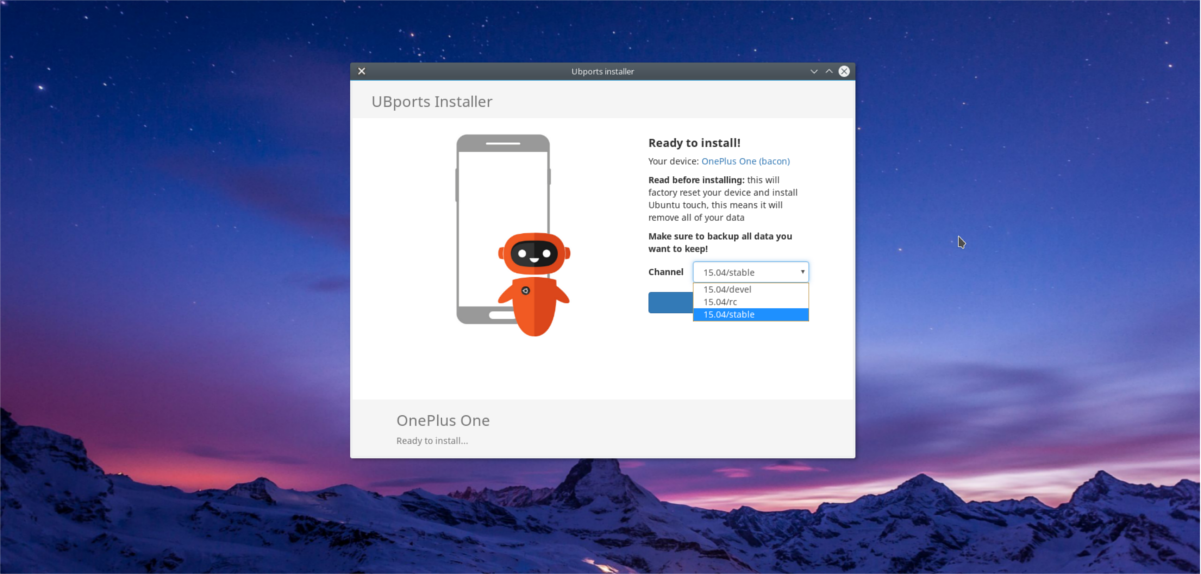
4. korak: Kliknite gumb "Instaliraj" i unesite lozinku sustava računala za nastavak.
Korak 5: Pustite instalatora da radi to. Proći će neko vrijeme, ali samo sjednite čvrsto. Kada je postupak gotov, Ubuntu Touch je spreman za upotrebu!
Zaključak
Iako je Canonical odustao od snovaprodirejući na tržište pametnih telefona prvi svjetski „telefon za konvergenciju“, Ubuntu Touch je živ i dobro unutar zajednice. Ako ne želite pobjeći od Androida i imate podržani uređaj, učinite sebi uslugu i instalirajte najnoviju verziju Ubuntu Touch.













komentari